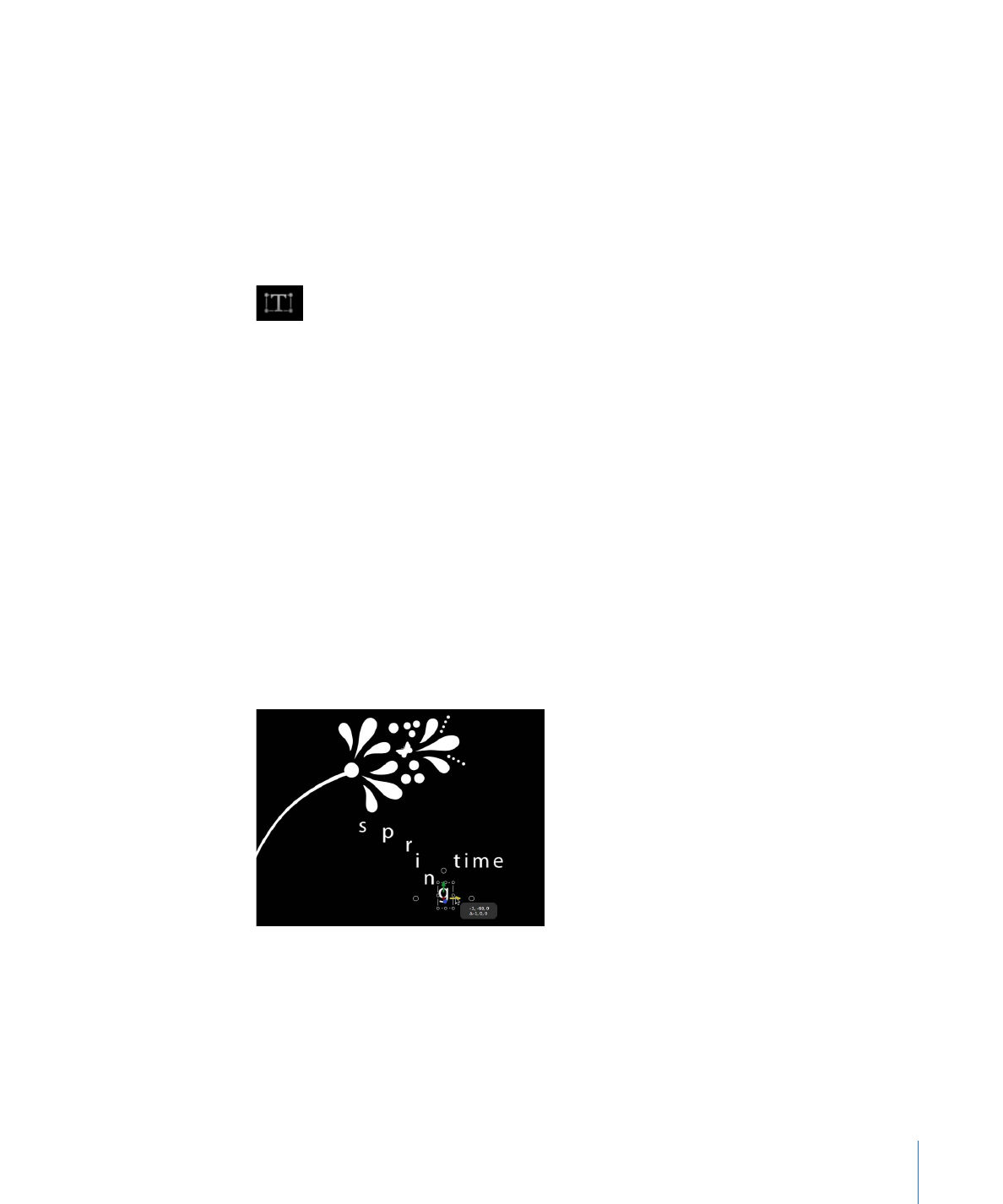
Animation à l’aide de l’outil Transformer le glyphe
L’outil Transformer le glyphe vous permet d’animer des caractères indépendamment des
objets texte.
Pour animer des caractères de texte à l’aide de l’outil Transformer le glyphe
1
Sélectionnez l’objet texte contenant les glyphes à modifier.
2
Sélectionnez l’outil Transformer le glyphe dans le menu local des outils de
transformation 2D situé sur la barre d’outils.
Cela active les poignées de transformation du canevas et ajoute des commandes dans
la palette de texte.
3
Dans la palette de texte, assurez-vous que le menu local Attribut est réglé sur Transformer
le glyphe.
Si Transformer le glyphe est sélectionné, vous pouvez modifier la position, la rotation et
l’échelle des caractères du texte. Vous pouvez choisir d’autres options dans le menu local
Attribut afin d’activer les poignées de transformation permettant de modifier les
paramètres Face, Contour, Éclat et Ombre portée des caractères du texte.
4
Placez la tête de lecture sur l’image où vous souhaitez que l’animation commence, puis
cliquez sur le bouton Enregistrer (ou appuyez sur A) pour activer l’animation par images
clés.
5
Sur le canevas, sélectionnez et faites glisser les glyphes sur leur emplacement de départ
dans la séquence d’animation.
1047
Chapitre 17
Animation de texte
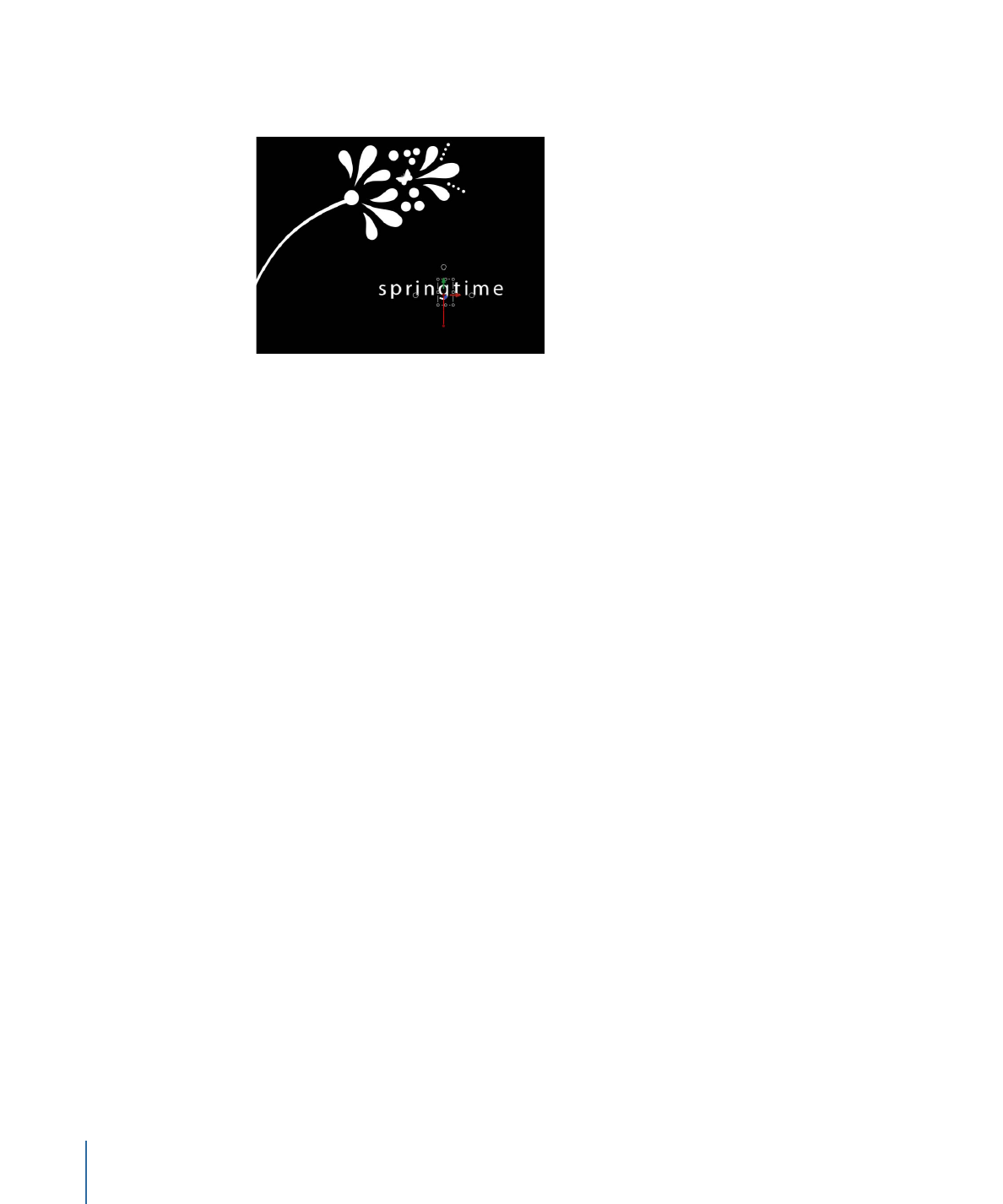
6
Placez-vous sur l’image où vous souhaitez que l’animation se termine, puis faites glisser
les glyphes jusqu’à leur position finale.
Une trajectoire d’animation modifiable est créée pour les glyphes animés avec des images
clés. Vous pouvez ajouter et supprimer des points de contrôle et modifier la forme de la
trajectoire à partir du canevas. Pour en savoir plus sur le fonctionnement des trajectoires
d’animation, consultez l a section
Manipulation des trajectoires d’animation dans le
canevas
.
7
Ramenez la tête de lecture sur l’image de départ et lancez la lecture du projet en appuyant
sur la barre d’espace.
Les glyphes s’animent à partir de leur position de départ jusqu’à leur position finale.
Remarque : les autres options du menu local Attribut (Face, Contour, Éclat et Ombre
portée) peuvent être animées de la même manière que l’option Transformer le glyphe.
1048
Chapitre 17
Animation de texte
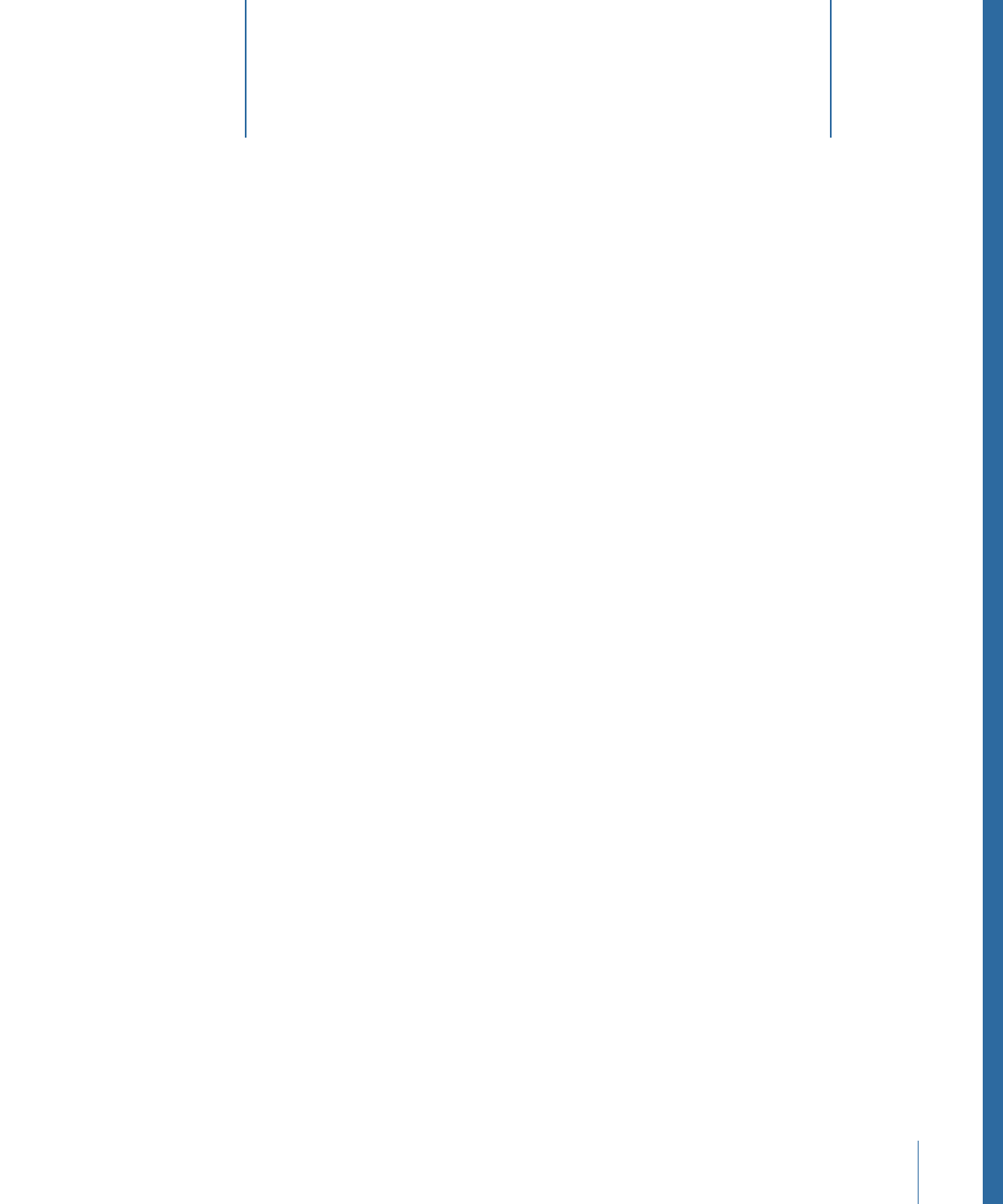
Les générateurs sont des objets de la bibliothèque qui s’ajoutent à un projet pour créer
instantanément des traitements graphiques tels que des couleurs, des barres, des rayures,
du bruit ou des dégradés. Certains générateurs engendrent des motifs animés. Cependant,
la plupart de ces éléments sont par défaut des images statiques à motifs pouvant être
animées grâce à des comportements ou des images clés.
Le présent chapitre couvre les aspects suivants :
•
À propos des générateurs
(p 1049)
•
Ajout d’un générateur
(p 1051)
•
Modification des générateurs
(p 1051)
•
Paramètres des générateurs
(p 1062)
•
Générateurs de texte
(p 1087)
À propos des générateurs
Les générateurs s’ajoutent à un projet de la même manière que les autres fichiers, en
faisant les glisser depuis la bibliothèque sur votre projet. Vous pouvez également appliquer
des générateurs depuis le menu local Ajouter un générateur situé sur la barre d’outils.
Après avoir ajouté un générateur, celui-ci se convertit en couche dans la liste Couches
(et dans la timeline) et apparaît sur le canevas. Le générateur adopte par défaut la durée
et la taille du projet. Par exemple, si vous travaillez sur un projet NTSC D1 et que vous
ajoutez un générateur, celui-ci présente alors les proportions pixel de 720 x 486 (rapport
de 0,90).
Après avoir ajouté un générateur, vous pouvez en modifier les valeurs prédéfinies et
animer pratiquement tous ses paramètres, qu’il soit animé ou statique. Après sa
modification, vous pouvez enregistrer le générateur dans la bibliothèque pour un usage
ultérieur.
1049